win10如何设置隐藏锁屏界面的网络图标和关机按纽?
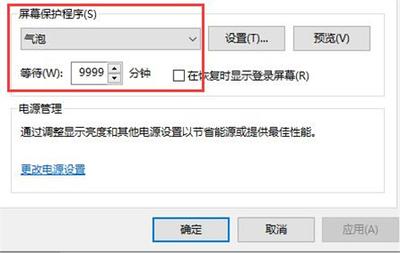
Win10如何设置隐藏锁屏界面的网络图标和关机按纽
隐藏锁屏界面的网络图标
方法一:通过注册表文件设置
-
创建注册表文件
首先,创建一个新的注册表文件,内容如下:plaintext WindowsRegistryEditorVersion5.00 [HKEY_LOCAL_MACHINE\SOFTWARE\Policies\Microsoft\Windows\System] DontDisplayNetworkSelectionUI=dword:00000001 -
保存并运行注册表文件
将上述内容复制到记事本中,然后点击“文件” > “另存为”,选择桌面作为保存位置,并将文件命名为“隐藏锁屏界面网络图标.reg”。双击运行该注册表文件,系统会提示你确认添加信息,选择“是”继续。 -
验证设置
按下键盘上的Win+L组合键进入锁屏界面,可以看到右下角的网络图标已经隐藏。
方法二:通过组策略编辑器设置(适用于专业版和企业版)
如果你使用的是Win10专业版或企业版,可以通过组策略编辑器进行设置:
- 按下Win+R键,输入
gpedit.msc,按回车键打开组策略编辑器。 - 导航到“计算机配置” > “管理模板” > “Windows组件” > “锁屏”。
- 找到并双击“关闭网络图标显示”,选择“已启用”,然后点击“确定”。
隐藏锁屏界面的关机按纽
方法一:通过注册表文件设置
-
创建注册表文件
创建一个新的注册表文件,内容如下:plaintext WindowsRegistryEditorVersion5.00 [HKEY_LOCAL_MACHINE\SOFTWARE\Microsoft\Windows\CurrentVersion\Policies\System] shutdownwithoutlogon=dword:亿 -
保存并运行注册表文件
将上述内容复制到记事本中,然后点击“文件” > “另存为”,选择桌面作为保存位置,并将文件命名为“隐藏锁屏界面关机图标.reg”。双击运行该注册表文件,系统会提示你确认添加信息,选择“是”继续。 -
验证设置
按下键盘上的Win+L组合键进入锁屏界面,可以看到右下角的关机图标已经隐藏。
方法二:通过组策略编辑器设置(适用于专业版和企业版)
如果你使用的是Win10专业版或企业版,可以通过组策略编辑器进行设置:
- 按下Win+R键,输入
gpedit.msc,按回车键打开组策略编辑器。 - 导航到“计算机配置” > “管理模板” > “Windows组件” > “锁屏”。
- 找到并双击“关闭关机按钮”,选择“已启用”,然后点击“确定”。
注意事项
- 修改注册表有一定的风险,建议在操作前备份重要数据,并确保理解每一步骤的含义。
- 如果你不熟悉注册表操作,建议寻求专业人士的帮助。
通过以上方法,你可以有效地隐藏Win10锁屏界面的网络图标和关机按纽,提高电脑的安全性和使用的便捷性。
